发布时间:2019-07-24 09: 21: 59
CCleaner一款便捷、快速的清理软件,同时还兼具着许多的功能。今天就让我们来帮助使用者在关于这款软件在使用过程中,对于这款软件的窗格以及如何查找重复文件做一下介绍。同时也是让还没使用这款软件的用户了解一下;这款软件到底有多棒!对Ccleaner软件还没有认识的用户,请查询:CCleaner的初步介绍
首先,我们为什么要谈CCleaner的窗格呢?
因为在使用这款软件的时候,窗格的出现有时候会让使用者晕头转向不知道该怎么做。从而不能充分的利用软件帮助自己带来更舒适的使用体验,降低使用者对软件的满意度。所以接下来就让我们一起来看看如何使用这款软件的窗格呢?
在CCleaner软件的Cleaner部分中单击Analyze或Run Cleaner时,使用者将会看到Summary Results窗格。在这里,您可以按应用程序查看文件概述。还可以对列表进行排序,搜索特定项目,并将列表导出到文本文件等多项操作,简直是一个多功能的宝箱呀。
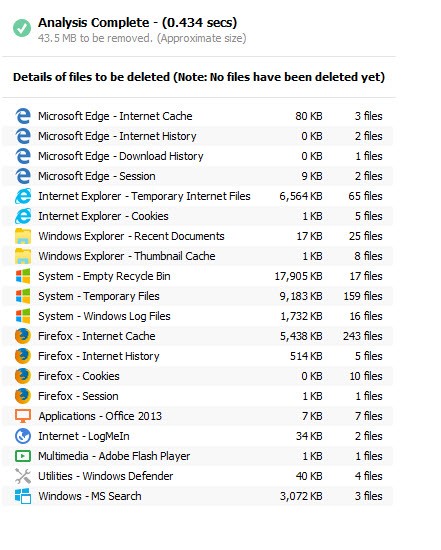
图片一:CCleaner摘要结果窗格
当出现CCleaner时,使用者要对列表进行排序,右键单击窗格中的任意位置,然后再单击“排序依据”,然后单击“树顺序”,“文件大小 ”或“文件计数”。
使用者如果要将列表保存到文本文件,只需右键单击窗格中的任意位置,然后单击“ 保存到文本文件...”便可以了。要查看类别中的所有文件的话,也不难,只要右键单击该类别,然后单击“ 查看详细结果”就可以完成。
重要的是要查看分析或清理中的所有文件也是可以的,您手指轻轻的右键单击窗格中的空白区域一下,然后单击“查看详细结果”,就可以显示“详细结果”窗格了哦~
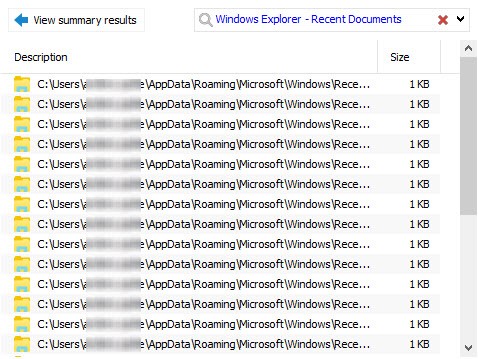
图片二:CCleaner详细结果窗格
怎么样?再看了如此多的介绍之后是不是使用者能够更加充分的使用CCleaner了呢!还没有使用的用户是不是也已经迫不及待的想要去下载了呢!不不不~这可不算完,俗话说颜值即是王道,这句话虽然不是那么的合适。
但是在使用一款软件的过程中,软件界面的美观和条理性也是极其重要的。这可以让在使用者在使用过程中保持愉悦的心、提供快速找到自己想要的功能的作用!
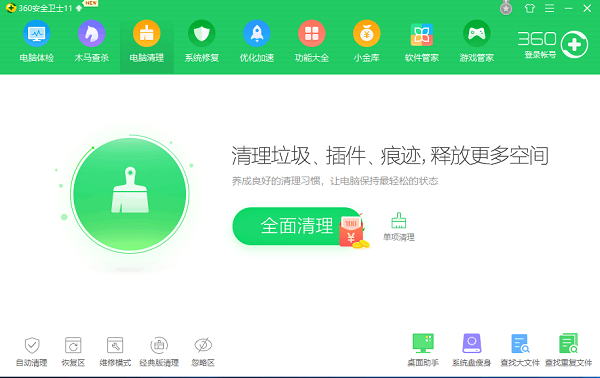
图片三:360操作界面
在同类软件中,例如360等对比明显,CCleaner拥有着精美的界面。
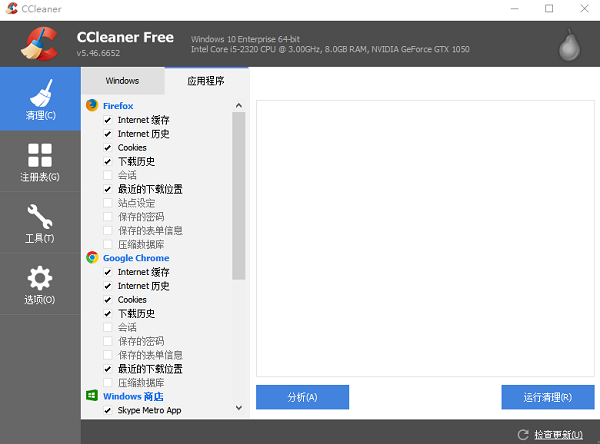
图片四:CCleaner操作界面
如此棒的一款软件老用户还不马上推荐给亲朋好友增进感情~
新用户还等什么呢!赶紧将Ccleaner软件使用起来吧!
展开阅读全文
︾